- Inicio
- Support
- Consejos-Sistema de rescate
- Dos maneras de crear un usb booteable
Dos maneras de crear un usb booteable
Resumen
Le enseñamos dos maneras de crear un USB booteable, y recomendamos hacer el USB booteable con Renee PassNow que es un software potente para hacerlo con un solo paso.
En este artículo, le enseñamos dos maneras de hacer un USB booteable:
1. Bootear un USB en Panel de control. 2. Bootear un USB con Renee PassNow.

Activar/crear nueva cuenta Crea nueva cuenta Windows y habilita las cuentas deshabilitadas (incluidas las de administrador, local, etc.) con un solo clic.
Restablecar contraseña de Windows Cinco minutos para restablecer contraseña de Windows sin perder ningún datos, es 100% seguro.
Borrar la contraseña de Windows Soporta para eliminar directamente contraseña de la cuenta local y del administrador de Windows 10 / 8.1 / 8/7 / XP / Vista.
Fácil de operar No se requiere conocimiento profesional ni disco de restablecimiento de contraseña para eliminar contraseña.
Solucionar casi todos los problemas de Windows Clonación de disco, migración de archivos, borrado de disco, problemas de inicio de Windows, detección de disco y más.
Activar/crear nueva cuenta Crea nueva cuenta Windows y habilita las cuentas deshabilitadas (incluidas las de administrador, local, etc.) con un solo clic.
Borrar la contraseña de Windows – Soporta para eliminar directamente contraseña de la cuenta local y del administrador de Windows 10 / 8.1 / 8/7 / XP / Vista.
Restablecar contraseña de Windows Cinco minutos para restablecer contraseña de Windows sin perder ningún datos, es 100% seguro.
Nota: Después de instalar y activar el software, debe descargar el archivo ISO en la interfaz.
Comparación entre estas dos maneras de hacer un USB booteable
Bootear un USB en Panel de control:
- Hay que bootear el USB antes de olvidar la contraseña.
- Hay que bootear el USB en el mismo ordenador en el que necesita recuperar la contraseña.
Bootear un USB con Renee PassNow:
- No existe ningún límite a la preparación de un USB booteable, no hace falta hacerlo de antemano, puede crearlo incluso cuando olvide la contraseña. ¡Además, se puede crear el USB booteable en cualquier ordenador!
- Es fácil de usar, el proceso total de la creación de el USB booteable se acaba con un solo paso en un minuto.
Cómo bootear un USB en Panel de control
Paso 1: Conecte un USB por bootear al equipo y compruebe si está bien conectado.
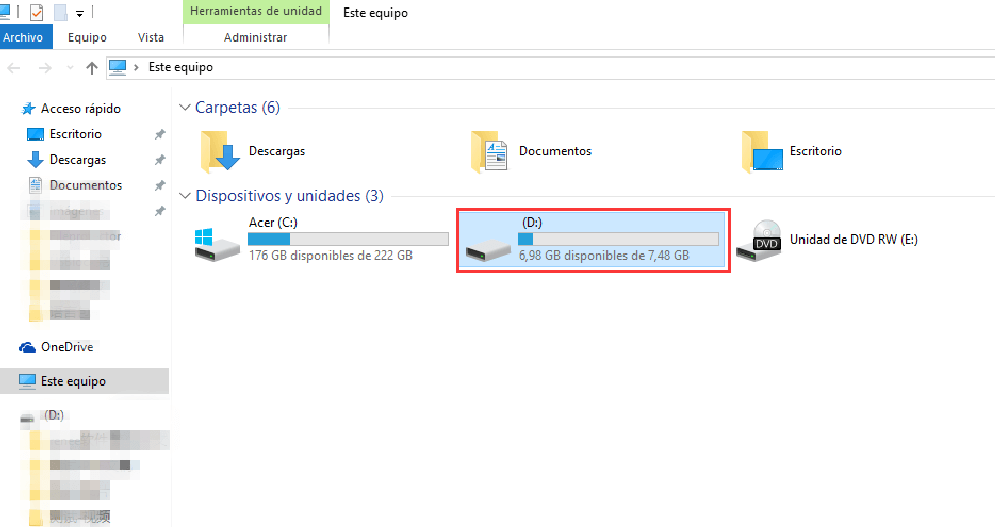
Paso 2: Haga clic derecho en Inicio y entre a Panel de control.
 .
.
Paso 3: Haga clic en Cuentas de usuario
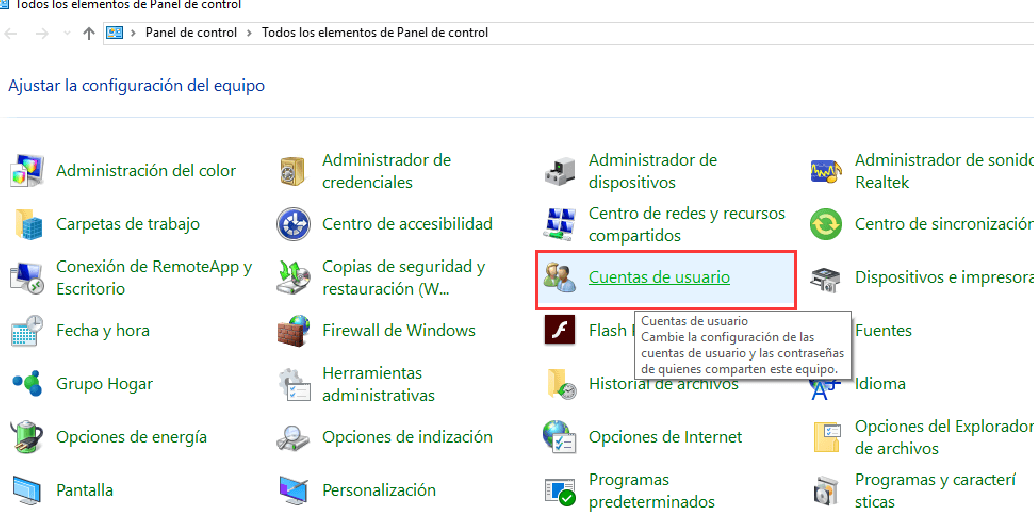
Paso 4: Seleccione Crear un disco para restablecer contraseña.

Paso 5: Después de entrar a la ventana de Asistente para contraseña olvidada, haga cilc para el siguiente paso.
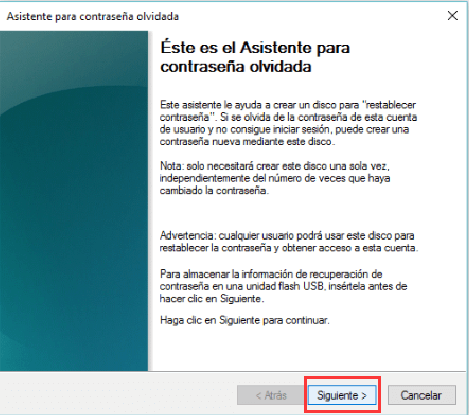
Paso 6: Seleccione el USB que acaba de introducir.

Paso 7: Introduzca la contraseña de su cuenta.

Paso 8: Después de introducir la contraseña, el sistema le notificará que está creando un USB booteable.

Paso 9: Ya se creó con éxito un USB booteable hasta este paso, puede empezar a restablecer la contraseña con él.
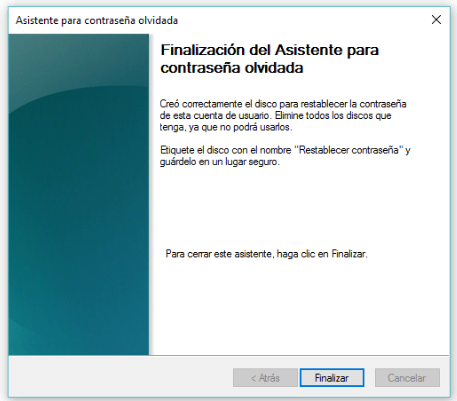
Cómo bootear un USB con Renee PassNow(Recomendado)
Paso 2: ¡Introduzca un USB y el USB booteable se crea enseguida en un solo paso!
Ahora, Renee PassNow es compatible con Windows 10 / 8,1 / 8 / 7 / Vista / XP / 2000 y soporta entrar a Windows 10 de la cuenta local y la cuenta de Microsoft(para Windows 8 y superior).
Conecte el CD o USB a la PC y marque crear USB o CD de arranque. Seleccione [x64] o [x86] de acuerdo con el tipo de sistema y luego haga clic en el botón de descarga para descargar el archivo ISO. Una vez completada la descarga, haga clic en [Crear USB].

- Antes de esta acción, asegúrese de tener guardados los archivos importantes en otro lugar, ya que todos los datos en el dispositivo de arranque se eliminarán.
- Renee Passnow no necesita un sistema normal de Windows para ejecutarse. Usted puede ejecutar esta herramienta de rescate en cualquier momento, incluso cuando su Windows esté bloqueado.
También ofrecemos más utilidades prácticas en otros aspectos:
Posts Relacionados :
Cómo recuperar contraseña de windows 10 (con fotos)
29-10-2020
Alberte Vázquez : Renee PassNow recupera contraseña de Windows 10 rápidamente sin hacer daño a datos. Puede arrancar 100% exitosamente el...
La manera más fácil de hacer USB booteable para entrar a Windows 10
28-10-2020
Alberte Vázquez : La manera de hacer USB booteable en Panel de control tiene muchos límites y es muy complicado, le...


